admin管理员组文章数量:1794759

linux搭建web服务器(网站)(不同场景中最简单的搭建方法),windows和linux域名解析方式说明
文章目录
- 常规使用说明
- 准备条件
- 搭建一个默认web服务器最简单的方法
- 说明
- 我这里用另外一种方法说明,比如 搭建一个 ==ccxweb==的网站
- 1)进入配置目录
- 2)添加主页
- 上面全部步骤代码如下:
- 解析添加说明
- linux上解析:
- windows解析:
- 搭建一个自定义index.html路径的web服务器
- 添加web服务器路径
- 修改默认监听端口创建一个动态web服务器
-
常规情况下,只要安装了http服务,启动这个服务就会监听默认80端口(查看:netstart -ntlp 80)
-
如果不想使用默认80端口,添加新端口后(下面有说明怎么添加新端口),需要监听新端口(其实就是添加个上下文而已,但必须做,否则http不能启动),命令是:semanage port -a -t http_port_t -p tcp 新端口),然后在/var/www/html中配置一个index.html的文件,就可以直接在网页上用该ip访问到index.html中的内容了,这是最常规的配置。 而且所有功能配置都在/etc/httpd/conf/httpd.conf这个文件中实现。
-
我在另外一片篇博客中简单说明了这种常规方法的说明,参见:apache的基本配置和动态页面配置 注意:上面博客中已经提到了 如果使用域名访问,需要在windows和linux中添加解析才可以,下面我会说到用域名访问。
-
但我下面实现的所有功能均在:/var/www/html/conf.d/中实现,并没有使用常规方法(而且这种方法搭建会简单许多,建议使用这种方法)
没有安装http服务的,先安装:yum -y install httpd 然后加入自启动:systemctl enable httpd
[root@controller ~]# #yum -y install httpd [root@controller ~]# systemctl enable httpd Created symlink from /etc/systemd/system/multi-user.target.wants/httpd.service to /etc/systemd/system/httpd.service. [root@controller ~]# 搭建一个默认web服务器最简单的方法 说明其实搭建一个默认服务器最简单的方法并不是这个,而是文章开头说道的安装http并启动该服务以后,直接在/var/www/html中配置一个index.html的文件,该方法默认路径是:/etc/httpd/conf/http/httpd.conf 但里面东西太多,容易让人摸不着头脑,所以以另外一种简介的方式呈现,见下面。
我这里用另外一种方法说明,比如 搭建一个 ccxweb的网站 1)进入配置目录进入路径:cd /etc/httpd/conf.d ,在这个路径中建任意名称以.conf结尾的文件,编辑内容如下代码
[root@controller-test conf.d]# cat myweb-1.conf #监听80端口,*是代表所有地址均可访问 <VirtualHost *:80> #定义一个域名 Servername ccxweb #主配置存放文件路径 DocumentRoot /var/www/html </VirtualHost> 2)添加主页然后到/var/www/html中定义一个 index.html的主页文件
[root@controller-test conf.d]# cd /var/www/html/ [root@controller html]# echo hello 2020 > index.html [root@controller html]# cat index.html hello 2020 [root@controller html]# systemctl restart httpd 上面全部步骤代码如下: [root@controller-test ~]# cd /etc/httpd/conf.d/ [root@controller-test conf.d]# vim myweb-1.conf [root@controller-test conf.d]# cat myweb-1.conf #监听80端口,*是代表所有地址均可访问 <VirtualHost *:80> #定义一个域名 Servername ccxweb #主配置存放文件路径 DocumentRoot /var/www/html </VirtualHost> [root@controller-test conf.d]# cd /var/www/html/ [root@controller html]# echo hello 2020 > index.html [root@controller html]# cat index.html hello 2020 [root@controller html]# systemctl restart httpd [root@controller html]# netstat -ntlp | grep 80 tcp6 0 0 :::80 :::* LISTEN 130102/httpd [root@controller html]#至此,这个网站就搭建好了,文章开头说过了,如果需要用域名访问,就需要解析,如果不解析是无法使用域名访问的,只能通过ip访问,而且linux解析和windows解析是不共用的,需要分别解析,下面分别说明:
解析添加说明其实
linux上解析:-
vi /etc/hosts ,添加解析,格式为:ip 域名(没设置域名就用主机名) Linux就解析配置完后基本就完成了,测试linux解析是否正常:curl 域名(如果都能获取到内容便是正常的) ,如果失败,关闭selinux:setenforce 0
-
测试验证 未解析前用crul 测试是一堆乱码, 在/etc/hosts中添加ip和域名以后,再次用 crul 测试,就会看到网页内容了。
路径:C:\\Windows\\System32\\drivers\\etc 进入该路径后,在hosts中添加ip和域名(和linux中解析内容一样)
最后在浏览器中输入 该域名,即可看到内容了:
搭建一个自定义index.html路径的web服务器注意:新建多个服务器可以在/etc/httpd/conf.d/目录中同一个以.conf结尾的文件中。 也可以多个服务器使用分别放在不同的.conf结尾的文件中! (我下面就是放在同一个文件中的)
[root@controller conf.d]# vim myweb1.conf [root@controller conf.d]# cat myweb1.conf #监听80端口 <VirtualHost *:80> #定义一个域名 Servername ccxweb #主配置文件 DocumentRoot /var/www/html </VirtualHost> # 第二个服务器 <VirtualHost *:80> Servername ccxweb2 #主页文件根路径是可以自定义的 DocumentRoot /var/www/ccx <Directory "/var/www/ccx"> #这里面可以放很多规则,具体规则就不一一介绍了,下面以只能本机访问为例 Require local </Directory> </VirtualHost> [root@controller conf.d]# [root@controller conf.d]# mkdir /var/www/ccx [root@controller conf.d]# cd /var/www/ccx [root@controller ccx]# echo "hello ccx" > index.html [root@controller ccx]# cat index.html hello ccx [root@controller ccx]#因为规则中限制了只能本机访问,所以本机中curl是可以正常识别到内容的,但在另外一个服务器上的浏览器中访问到的就是下面这个样子:
下面我们把仅本机访问注释掉,别的服务器就可以正常访问了(记得添加解析):
添加web服务器路径一般我们访问都是直接跟域名或者ip,现在创建一个域名/ip后面添加路径的服务器 如:在 ccxweb2这个域名中添加路径:/hero,里面html文件内容为:hello ccx-myhero 访问该html的方法就是:ccxweb2/hero
[root@controller conf.d]# vim hero.conf [root@controller conf.d]# [root@controller conf.d]# cat hero.conf <VirtualHost *:80> #根目录 Servername ccxweb2 DocumentRoot /var/www/ccx #子目录就定义在这,根目录后面跟需要定义的目录即可(根目录后面就是域名后面需要添加的路径) <Directory "/var/www/ccx/hero"> #这里面可以放很多规则,具体规则就不一一介绍了 # Require local </Directory> </VirtualHost> [root@controller conf.d]# systemctl restart httpd [root@controller conf.d]# mkdir /var/www/ccx/hero [root@controller conf.d]# echo "hello ccx-myhero" > /var/www/ccx/hero/index.html这样访问就是:ccxweb2/hero,访问到的结果如下:
修改默认监听端口创建一个动态web服务器如建一个域名:ccxhero,监听端口为:8899的动态服务器,注:动态服务器一般是以wsgi结尾的文件。 所以需要安装wsgi的插件:yum -y install mod_wsgi 因为wsgi文件一般是动态文件,所以需要给执行权限 (下面wsgi代码是时间代码); 如果监听端口不是80,需要给上下问打上对应端口标签(也可以理解为 添加 端口监听),一定要打,否则httpd服务起不来
[root@controller conf.d]# vim ccxhero.conf [root@controller conf.d]# #yum -y install mod_wsgi.x86_64 [root@controller conf.d]# [root@controller conf.d]# cat ccxhero.conf Listen 8899 <VirtualHost *:8899> Servername ccxhero DocumentRoot /var/www/webapp #访问/目录时转发到/var/...目录,就是存放文件的路径(基于根目录扩展) WSGIScriptAlias / /var/www/webapp/wapp.wsgi </VirtualHost> [root@controller conf.d]# yum -y install mod_wsgi.x86_64 [root@controller conf.d]# [root@controller conf.d]# mkdir /var/www/webapp [root@controller conf.d]# cd /var/www/webapp [root@controller webapp]# vim wapp.wsgi [root@controller webapp]# cat wapp.wsgi #!/usr/bin/env python import time def application (environ, start_response): response_body = 'UNIX EPOCH time is now: %s\\n' % time.time() status = '200 OK' response_headers = [('Content-Type', 'text/plain'), ('Content-Length', '1'), ('Content-Length', str(len(response_body)))] start_response(status, response_headers) return [response_body] [root@controller webapp]# #查看端口 [root@controller webapp]# semanage port -l | grep 8899 [root@controller webapp]# #添加8899端口的上下文(监听) [root@controller webapp]# semanage port -a -t http_port_t -p tcp 8899 [root@controller webapp]# semanage port -l | grep 8899 http_port_t tcp 8899, 80, 81, 443, 488, 8008, 8009, 8443, 9000 [root@controller webapp]# systemctl restart httpd [root@controller webapp]# # 重启以后就能用netstat命令看到该端口了 [root@controller webapp]# netstat -ntlp | grep 8899 tcp6 0 0 :::8899 :::* LISTEN 17963/httpd [root@controller webapp]#然后在浏览器中域名后面加上指定端口,能访问到内容就是配置成功啦。
版权声明:本文标题:linux搭建web服务器(网站)(不同场景中最简单的搭建方法),windows和linux域名解析方式说明 内容由林淑君副主任自发贡献,该文观点仅代表作者本人, 转载请联系作者并注明出处:http://www.xiehuijuan.com/baike/1686845807a109539.html, 本站仅提供信息存储空间服务,不拥有所有权,不承担相关法律责任。如发现本站有涉嫌抄袭侵权/违法违规的内容,一经查实,本站将立刻删除。

















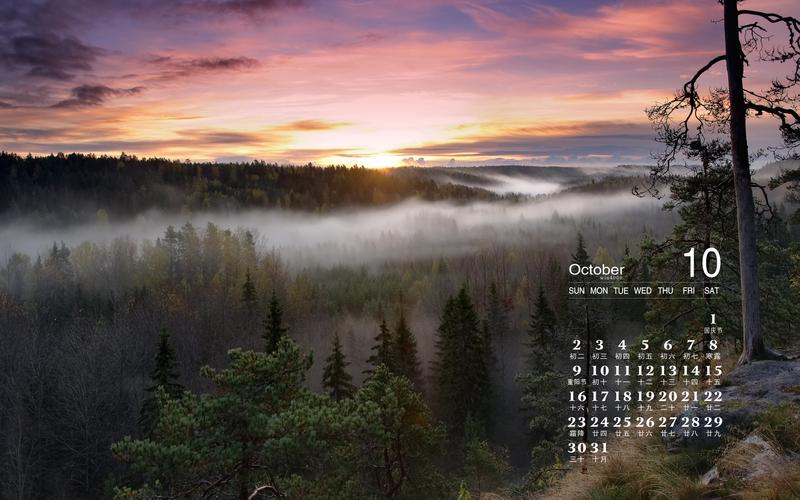





发表评论